Néha előfordulhat, hogy WiFi-vel találkozhat, az Ethernet/helyi kapcsolat megfelelően csatlakozik, de a Windows 10 nem tud csatlakozni az internethez.Alternatív megoldásként egy friss Windows-frissítés után sárga felkiáltójel jelenik meg a hálózati adapteren, amely azt jelzi, hogy "Nincs internet hozzaferes".
Az ilyen problémák megoldása érdekében a Windows 10 beépített hálózati hibaelhárítóval rendelkezik, amely automatikusan észleli és kijavítja az internet-hozzáférést blokkoló problémákat.
Egyes felhasználók azonban arról számolnak be, hogy jobb gombbal kattintottak a hálózat ikonjára, majd a Problémamegoldás lehetőségre kattintottak, és a hibaüzenetet kapták.A DHCP nincs engedélyezve a helyi kapcsolathoz.
A DHCP lehetővé teszi, hogy az olyan eszközök, mint az útválasztók vagy szerverek IP-címeket rendeljenek a hálózathoz csatlakozó számítógéprendszerekhez.Ha azonban valamilyen okból meghiúsul, csatlakozási hiba léphet fel, és az ethernet nem rendelkezik érvényes IP-konfigurációval, a DHCP nincs engedélyezve az ethernethez vagy a WiFi-hez stb.
Ismerkedjünk meg a DHCP-vel, annak működésével és azzal, hogyan teheti meg, hogy a DHCP automatikusan megkapja az IP-címet Windows 10 rendszeren.
tartalom
Mi az a DHCP?
的DHCP (Dynamic Host Configuration) egy szabványos hálózati protokoll, amelyet az Internet Protocol (IP) hálózatokon használnak.Ez egy kliens- vagy szerveralapú protokoll, amely lehetővé teszi az automatikus IP-állomások és azok címeinek hozzárendelését a hálózati kapcsolatokhoz.Általánosságban elmondható, hogy ha csatlakozni szeretne a hálózathoz és az internethez, az eszközöknek egyedi IP-címekkel kell rendelkezniük, és ha engedélyezi a DHCP-nek, hogy automatikusan hozzárendelje az IP-címeket az eszközökhöz, az segít a hálózat stabilitásának biztosításában és csökkenti a statikus IP-címek ütközését.
Ha azonban valamilyen okból (például elavult hálózati adapter miatt), rossz proxyszerver vagy rossz hálózati konfiguráció miatt előfordulhat, hogy a DHCP nem tud automatikusan IP-címeket rendelni az ügyfélszámítógépekhez.Ennek eredményeként egyedi IP-cím nélkül az ügyfélszámítógépek nem tudnak csatlakozni a hálózathoz, és nem tudnak hozzáférni az internethez.
A DHCP nincs engedélyezve az Ethernet számára
Ha Ön is hasonló problémával szembesül, nézze meg, hogyan engedélyezheti a DHCP-t LAN-hoz, és hogyan oldhatja meg a problémát.
Megjegyzés:Az alább felsorolt megoldások a Windows 10, 8.1 és 7 rendszerű számítógépeken is működnek az Ethernet, Wifi vagy Ethernet számára nem engedélyezett DHCP, illetve az érvényes IP-konfiguráció javítására.
Ha először találkozik ezzel a problémával, javasoljuk, hogy indítsa újra a hálózati eszközöket (routereket, modemeket, kapcsolókat), beleértve a számítógépet is.Átmeneti hiba esetén a rendszer újraindul, és megoldja a problémát.
Ideiglenesen tiltsa le a biztonsági szoftvert, és válassza le a VPN-kapcsolatot (ha be van állítva a számítógépen)
DHCP engedélyezése Windows rendszeren
Először is ellenőriznie kell a hálózati adapter beállításait, hogy megbizonyosodjon arról, hogy megfelelően van konfigurálva az IP-cím DHCP-szerverről való hozzárendelésére.
- Nyomja meg a Windows billentyűt + R, írja bencpa.cpl,Ezután nyomja meg az Enter billentyűt.
- Ezzel megnyílik a Hálózati kapcsolatok ablak,
- Kattintson a jobb gombbal az "Aktív hálózati adapterek" elemre, és válassza a Tulajdonságok lehetőséget.
- Ezután kattintson duplán az "Internet Protocol Version 4 (TCP/IPv4)" elemre.
- Itt jelölje be az IP-cím automatikus kérése és a DNS-kiszolgáló címének automatikus kérése lehetőséget.
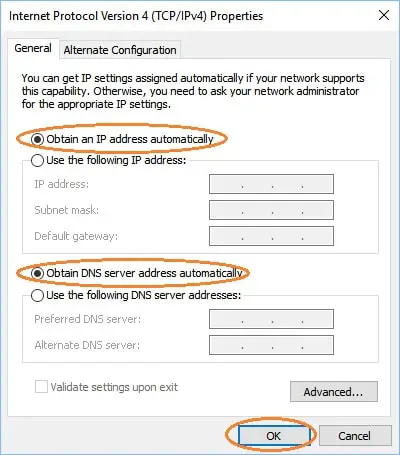
Profi tipp: A hivatalos útválasztó webhelyen található lépéseket követve ellenőrizze, hogy az útválasztó be van-e állítva/engedélyezett-e az IP-címek automatikus hozzárendelésére az ügyfélszámítógépekhez.
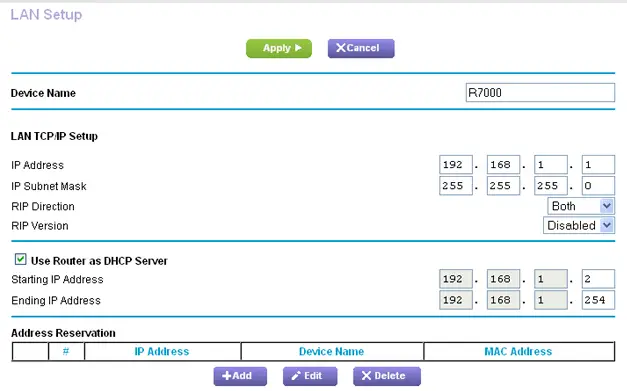
Engedélyezze a DHCP-kliens szolgáltatást
A DHCP-kliens szolgáltatás segít az IP-címek regisztrálásában és a számítógép DNS-rekordjainak frissítésében.Ha valamilyen oknál fogva a DHCP-kliens szolgáltatás nem indul el/leáll, előfordulhat, hogy nem sikerül lekérni az ügyfélszámítógép IP-címét.Ez azt eredményezheti, hogy a DHCP nincs engedélyezve a helyi kapcsolatokhoz vagy a wifihez.
- Nyomja meg a Windows billentyűt + R, írja beservices.msc,Ezután nyomja meg az Enter billentyűt.
- Ezzel megnyílik a Windows Services konzol,
- Görgessen le, és keresse meg a DHCP ügyfélszolgálatot,
- Ha fut, kattintson a jobb gombbal a DHCP szolgáltatásra, és válassza az Újraindítás lehetőséget
- Ha azonban még nem indult el, kattintson duplán a DHCP-szolgáltatásra a tulajdonságainak megnyitásához.
- Itt módosítsa az indítási típusát automatikusra, és indítsa el a szolgáltatást a szolgáltatás állapota mellett
- Kattintson az Alkalmaz, majd az OK gombra.
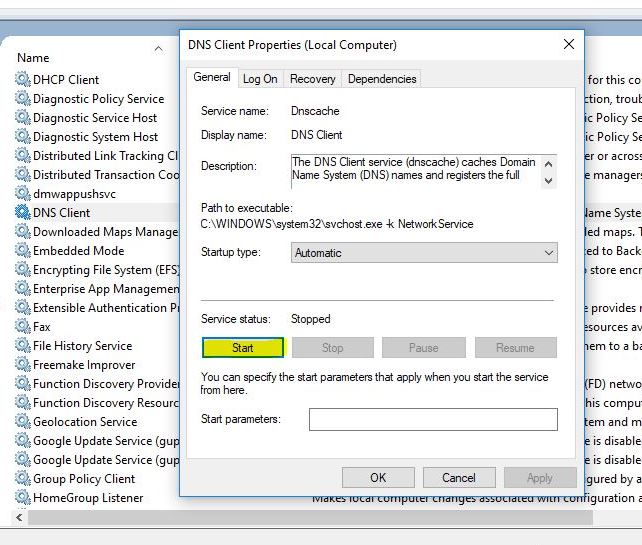
állítsa vissza a proxy beállításait
- Nyomja meg a Win + R billentyűket, majd írja be inetcpl.cplés nyomja meg az Entert,
- Ez megnyitja az internetes tulajdonságokat.
- Lépjen a Kapcsolatok fülre, és kattintson a LAN beállítások gombra.
- Az „Új” előugró ablakban törölje a „Proxykiszolgáló használata a LAN-hoz” jelölőnégyzet bejelölését.
- És győződjön meg arról, hogy az Automatikus észlelés beállítás van kiválasztva.
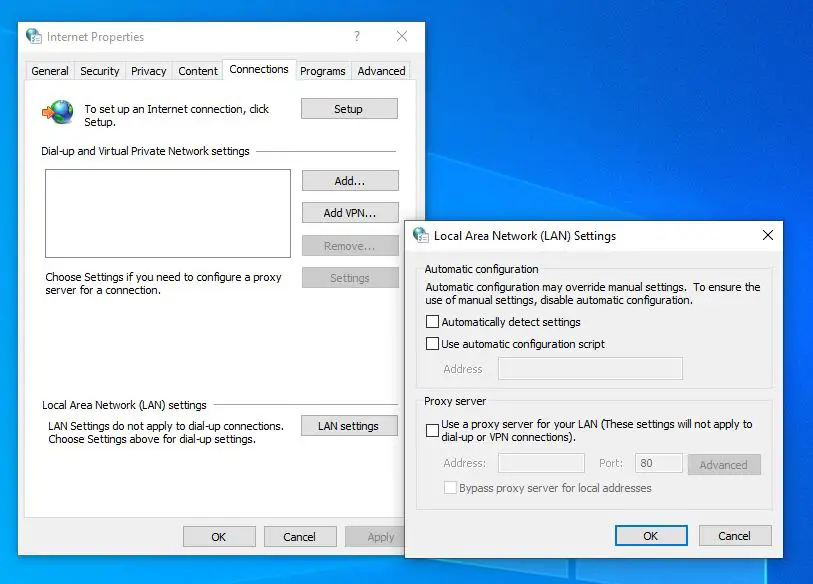
Állítsa vissza a Winsock-ot és a TCP/IP-t
Lehetséges, hogy egy helytelen hálózati konfiguráció miatt a DHCP nem tud automatikusan IP-címeket kiosztani.Állítsuk vissza a TCP/IP-vermet, ami segíthet a probléma megoldásában.Nyissa meg a Parancssort rendszergazdaként, és hajtsa végre a következő parancsokat az IP-cím felszabadításához és frissítéséhez a számítógépen.
- netsh winsock reset
- netsh int ip reset
- ipconfig/distro
- ipconfig /flushdns
- ipconfig /renew
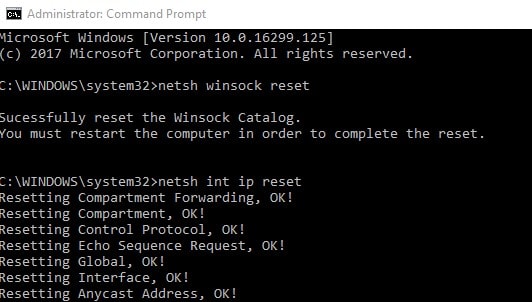
Zárja be az összes parancssort, és indítsa újra a számítógépet, hogy ellenőrizze, ez segít-e megoldani a problémát.
Telepítse újra a hálózati illesztőprogramot
Még mindig segítségre van szüksége?Előfordulhat, hogy a hálózati adapter illesztőprogramja elavult, és nem a várt módon működik, ami megakadályozza, hogy számítógépe IP-címet kapjon a DHCP-től.A probléma megoldásában segíthet a hálózati adapter illesztőprogramjának frissítése vagy újratelepítése.
- Kattintson jobb gombbal a Start menüre, válassza az Eszközkezelő lehetőséget,
- Bontsa ki a Hálózati adapterek elemet, kattintson jobb gombbal a telepített hálózati adapterre, válassza az Illesztőprogram frissítése lehetőséget,
- Kattintson a Frissített illesztőprogram automatikus keresése lehetőségre, és kövesse a képernyőn megjelenő utasításokat.
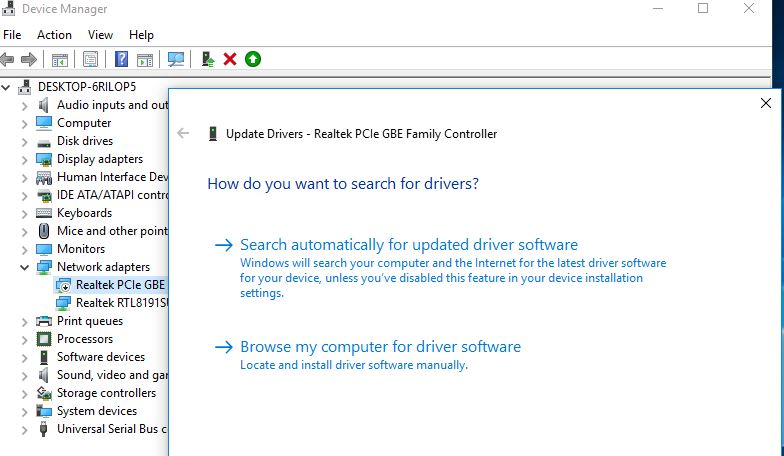
Ha a Windows nem talál frissített illesztőprogramot, megpróbálhatja újratelepíteni a hálózati adapter illesztőprogramját az alábbi lépések végrehajtásával.
- Nyissa meg az Eszközkezelőt,
- Bontsa ki a Hálózati adapterek elemet, kattintson jobb gombbal az aktív hálózati adapter illesztőprogramjára, és válassza az Eltávolítás lehetőséget.
- Most erősítse meg, hogy el kívánja távolítani az illesztőprogramot, majd a Windows újraindítása után.
- A Windows következő indításakor megkeresi és telepíti a hálózati adapter illesztőprogramját.
- Alternatív megoldásként manuálisan is frissítheti az illesztőprogramot, ha jobb gombbal kattint az Eszközkezelő -> Számítógép neve - Jobb gombbal, és kiválasztja a Hardverváltozások keresése lehetőséget.
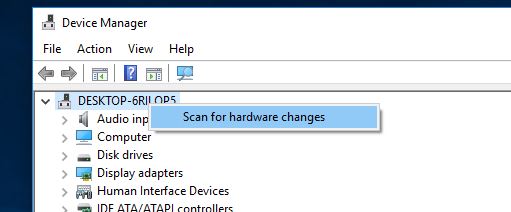
Másik megoldásként felkeresheti az eszköz gyártójának webhelyét, letöltheti a hálózati adapter legfrissebb illesztőprogramját, majd telepítheti és újraindíthatja a winnows-t a kérdéses számítógépen, és ellenőrizheti, hogy a DHCP-probléma megoldódott-e, és működik-e a hálózati és internetkapcsolat.
Ezek a megoldások segítenek kijavítani a DHCP-t, amely nem engedélyezett a helyi kapcsolathoz Windows 10, 8.1 és 7 rendszeren?Tudassa velünk az alábbi megjegyzésekben.

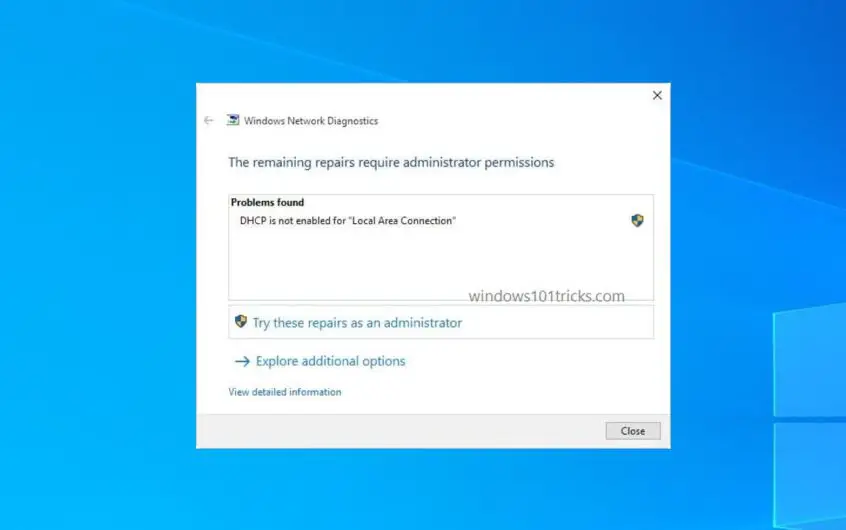
![[Javítva] A Microsoft Store nem tud letölteni alkalmazásokat és játékokat](https://oktechmasters.org/wp-content/uploads/2022/03/30606-Fix-Cant-Download-from-Microsoft-Store.jpg)
![[Javítva] A Microsoft Store nem tud letölteni és telepíteni alkalmazásokat](https://oktechmasters.org/wp-content/uploads/2022/03/30555-Fix-Microsoft-Store-Not-Installing-Apps.jpg)
